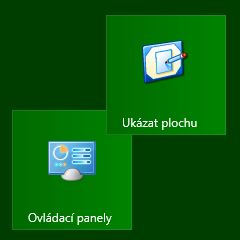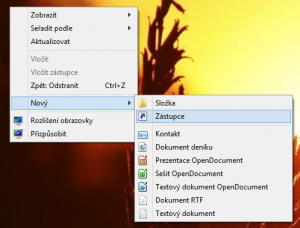Úplně skvělé by bylo, kdybychom si mohli přidávat například zástupce na konkrétní položky nastavení systému, jež často používáme. Poradíme vám, jak na to aspoň neoficiální cestou. Microsoft vytvořil speciální odkazy, s nimiž si příslušného zástupce vytvoříte vždycky.
Tyto identifikátory není těžké použít, jednoduše vyvolejte (třeba na ploše) kontextovou nabídku, kde vyberte položku Nový → Zástupce. Do políčka, kam se zadává umístění odkazované položky, vždy vložte příslušný identifikační kód. Seznam deseti nejzajímavějších nabízíme níže.
Na ploše vám pak vznikne zástupce, který tam buď může zůstat, ve Windows 8 se ale přímo nabízí připnutí na úvodní obrazovku. Jak s ním nakonec naložíte, záleží na vás.
Identifikátory speciálních položek ve Windows 8
Odepnuli jste si omylem dlaždici pro zobrazení pracovní plochy? Přidejte si zástupce zpátky. Není tak elegantní jako ten původní, zato ho lze připnout i na hlavní panel. Stačí, abyste si vytvořili zástupce, odkazujícího na toto umístění:
-
explorer.exe shell:::{3080F90D-D7AD-11D9-BD98-0000947B0257}
Nemusíme asi připomínat, že až si ho pojmenujete, můžete posléze upravit rovněž jeho ikonu. Z kontextové nabídky souboru vyberte Vlastnosti a pak Změnit ikonu.
- Seznam všech aplikací (v Průzkumníku): explorer.exe shell:::{4234d49b-0245-4df3-B780-3893943456e1}
- Seznam všech nastavení (v Průzkumníku): explorer.exe shell:::{F90C627B-7280-45db-BC26-CCE7BDD620A4}
- Postranní panel se správou připojení: rundll32.exe %SystemRoot%\system32\van.dll, RunVAN
- Nástroje pro obnovení systému: explorer.exe shell:::{9FE63AFD-59CF-4419-9775-ABCC3849F861}
- Nástroje pro Správu: explorer.exe shell:::{D20EA4E1-3957-11d2-A40B-0C5020524153}
- Windows Update: explorer.exe shell:::{36eef7db-88ad-4e81-ad49-0e313f0c35f8}
- Správa uživatelských účtů: explorer.exe shell:::{60632754-c523-4b62-b45c-4172da012619}
- Správce zařízení: explorer.exe shell:::{74246bfc-4c96-11d0-abef-0020af6b0b7a}
- Centrum akcí: explorer.exe shell:::{BB64F8A7-BEE7-4E1A-AB8D-7D8273F7FDB6}
Některé zvláštní položky můžete na úvodní obrazovku připnout přímo, i bez tohoto zbytečně komplikovaného návodu. Platí to mj. pro Koš nebo Ovládací panely. V takovém případě ji stačí například psaním vyhledat ve Startu, otevřít kontextovou nabídku a klepnout na Připnout na Úvodní obrazovku. Někteří zástupci přežili již z Windows 7, resp. z Windows Vista. Zde je tedy můžete také používat, pokud je to možné.
Zapomněli jsme na některé důležité položky, co byste si rádi připnuli na úvodní obrazovku? Ozvěte se v diskuzi.